Jan 09, 2024 • Arkiverad till: Solve Mac Problems-SE • Bevisade lösningar
Kan jag återställa raderade filer från papperskorgen på Mac?
Oavsiktligt raderade filer från papperskorgen på Mac? Tömda Mac papperskorgen? Ivrig att hämta raderade filer? Nästan alla runt har oavsiktligt raderade eller förlorade filer från sin Mac. Var inte orolig. Den raderade filer fortfarande lagrade på din Mac, även om du har tagit bort allt på papperskorgen.
Oavsett om det är ett viktigt dokument eller familjebilder, kommer alla filer förbli gömd på hårddisken, och att de inte exakt gå någonstans även efter att du tar bort dem från Mac papperskorgen. I denna artikel kommer vi att tala om för dig hur man återställer Mac papperskorgen och återställa raderade filer utan eller med programvara.
Del 1. Återskapa Tömd Trash och permanent borttagna filer på Mac
När det gäller borttagning av filer, är det oftast diskuteras i 3 olika aspekter - ta bort filer permanent, tömning papperskorgen / trash, och ta bort filer av misstag.
Om du radera filer bara av en slump, kan du ta till vissa Mac verktyg och återställa raderade filer på Mac utan någon programvara. Annars skulle det vara knappast möjligt att komma åt raderade filer från tömt papperskorgen, om du inte har en tillförlitlig borttagna
För att få tillbaka tömda papperskorgen på Mac, behöver du en Mac Data Recovery program. Här rekommenderar vi RecoverIT Mac Files Recovery. Det är en professionell data återvinning programvara för att hjälpa dig att återställa filer raderas av misstag, permanent, eller ens från tömda papperskorgen på Mac. Papperskorgen återvinning verktyget kräver endast 3 enkla steg - välj, skanna och återhämta sig.
Gratis nedladdning RecoverIT Data Recovery för Mac på datorn, starta den och följ nästa steg för att återställa Papperskorgen och få din förlorade filer tillbaka.
Hur hitta raderade Trash-filer på Mac
Steg 1 Med RecoverIT Trash Recovery programvara, välj "Trash" plats för att komma igång.
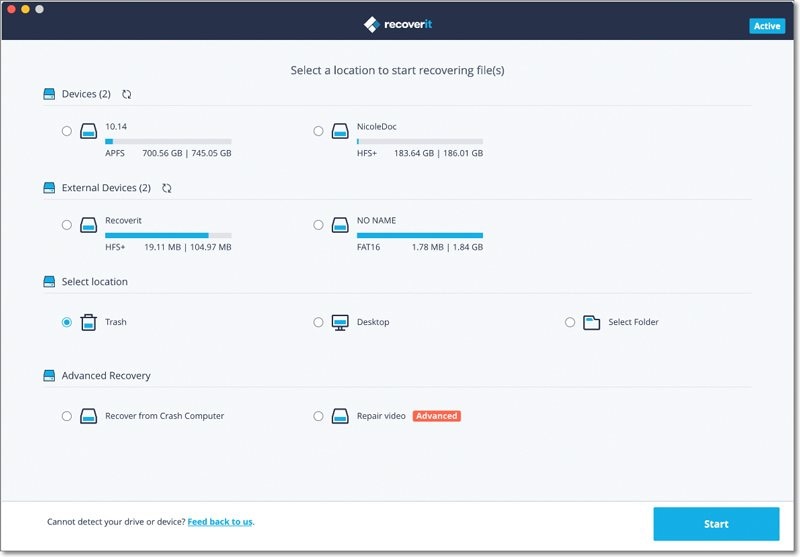
Steg 2 Mac dataåterställning börjar skanna trach mappen för att återställa dina filer, kommer det att ta flera minuter.
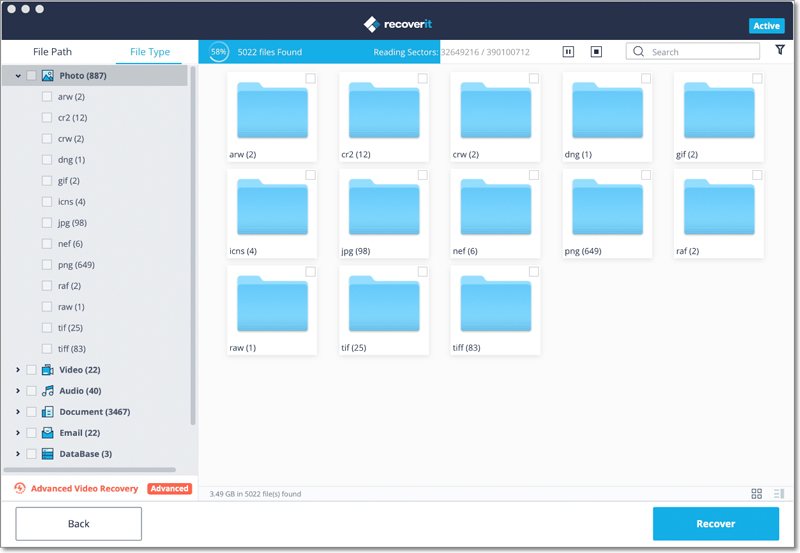
Steg 3 Efter genomsökningen, kan du kontrollera alla återvunna data och filer. Du kan också förhandsgranska en del återvunna bilder, videor, musik och Office-dokument. Välj dina filer och klicka på "Återskapa" för att få dem tillbaka.
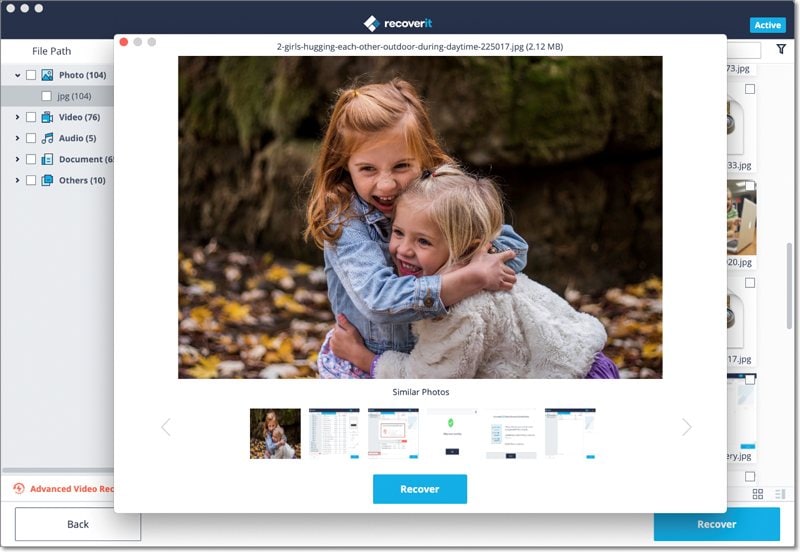
Du bör få en säker enhet för att spara alla återställd data och filer om din data förlorade igen. Med data återvinning programvara är enklare lösning för att hämta tillbaka dina förlorade data.
Video Tutorial: Åter Tömd Trash på Mac
Videor från RecoverIT
Se mer>Del 2. Hur återställa raderade filer på Mac utan programvara
Ibland kan du fortfarande återställa raderade filer på Mac utan mjukvara, även om du har tömt papperskorgen data. I detta avsnitt finns det 2 sätt som för dig. Läs vidare och få särskilda åtgärder.
Lösning 1. Återskapa borttagna filer på Mac Terminal
Terminalen är den inbyggda program på Mac, precis som Kommandotolken på Windows-dator. Det gör att du kan använda kommandot Unix linje för olika uppgifter. Genom Terminal, du kan återställa raderade filer från papperskorgen på Mac, ibland. Men generellt sett, om borttagna filer tas bort från papperskorgen eller Mac papperskorgen töms, det skulle vara riktigt knappast möjligt att få dem tillbaka med kommandoraden.
- Tryck CMD + mellanslag samman för att lansera Spotlight och skriv "Terminal".
- Skriv "cd. Trash" och tryck sedan på 'Return' -knappen.
- Ingång " mv xxx../ "och tryck på "Return". (xxx betyder namnet på borttagen fil)
- Skriv "Avsluta" och gå till "Finder" fönstret.
- Skriv in namnet på den borttagna filen och klicka på "Return".
- Den borttagna filen kommer att visas. Välj den och spara den på en säker plats.
Efter ovanstående steg kan de raderade filerna oftast återställas. Men om papperskorgen har tömts, udda kommer att gå ner. Lyckligtvis är hoppet aldrig ifrån dig. Du kan fortfarande få RecoverIT Data Recovery för Mac för att hjälpa dig att återställa filer på Mac.
Lösning 2. Kontrollera den externa enheten papperskorgen
När du använder en extern enhet på Mac, är ett gäng osynliga mappar skapas för att säkerställa normal drift av Mac-dator. Om du tar bort filer från en extern enhet, som en extern hårddisk eller SD-kort, kommer filerna att gå till dolda ".Trashes" mapp, snarare än Mac papperskorgen. Även om du har tömt Mac papperskorgen, du kan ibland återställa raderade filer till den ursprungliga platsen.
Du kan visa osynliga filer genom att trycka på CMD + Skift + .hotkey. Om genvägen inte använder Mac Terminal. Först måste du starta Terminal och mata in nedan kommandon för att hitta den ".Trashes" mappen.
defaults write com.apple.finder AppleShowAllFiles TRUE
killall Finder
Del 3. Grundläggande saker om Mac Trash Recovery du bör veta
Innan du börjar papperskorgen återhämtning och restaurering processen bör du vet flera grundläggande saker om Mac papperskorgen återhämtning att göra det framgångsrikt. Här är några vanliga frågor besvaras för dig så att du snabbt kan återställa filer utan att mötas av några problem.
1. Var är papperskorgen på Mac
"Trash" på Mac liknar "Papperskorgen" i Windows. Det kan du hämta borttagna objekt från datorn genom att dra dem tillbaka ut i den mapp där det hör hemma eller på skrivbordet. För att öppna "Trash" -ikonen, måste du gå till Dock till höger. Du kan också hitta den genom att använda "Gå till mappen" och skriva "Trash" i sökfältet.
2. Hur hitta papperskorgen eller borttagna filer på Mac?
För att hitta papperskorgen eller borttagna filer på Mac, allt du behöver göra att öppna "papperskorgen." Välj bort eller förlorade dokument eller filer, högerklicka på dem och välj alternativet "Pullback" för att återställa Papperskorgen filer på önskad plats. Det kan inte vara så lätt för dig att återställa raderade filer när du har tömt papperskorgen. Men du kan fortfarande återställa raderade filer på Mac utan mjukvara med hjälp av olika lösningar, såsom att hämta data via Mac Terminal eller extern hårddisk papperskorgen. Om dessa lösningar inte fungerar, kan du använda en kraftfull Mac data återvinning programvara för att få tillbaka raderade eller förlorade filer på Mac.
3. Skillnaden mellan Tömd Trash och raderade filer
När du tar bort filer på din Mac, de först flytta till "Trash". Detta gör det möjligt att återställa oavsiktligt raderade data enkelt när du vill. När du tömmer papperskorgen, är dessa filer bort och inte längre under kontroll av operativsystemet.
Även när du har tömt papperskorgen, kommer raderade filer förblir dolda på din Mac hårddisk, så länge som nya filer inte skriver över dem. Därför är det starkt rekommenderat att du undvika att använda datorn om du vill återställa raderade Mac-filer eller tömmas papperskorgen. Dessutom måste du starta återställningsprocessen så fort du tömma papperskorgen för att öka chanserna att återställa raderade eller förlorade filer.
4. Hur du skyddar din papperskorgen och filer?
Innan tömning papperskorgen eller ta bort filer på Mac, bör du följa tipsen nedan för att undvika förlust av data:
- Ta regelbundna säkerhetskopior. Se till att lägga filer i en extern hårddisk eller din iCloud-enhet, eller kopiera dem till andra platser för att skydda dem.
- När du väljer att tömma papperskorgen eller radera filer, kontrollera papperskorgen och se till att du inte har några viktiga filer där.
- Istället för att använda "Command-Option-Shift-Delete" hold "kommando-skift-delete" tangenterna tillsammans eftersom det ger dig en varning innan du raderar filerna permanent. Dock kommer det andra alternativet går vidare för att ta bort papperskorgen data permanent utan att någon varning.
- Om du inte kan hitta dina raderade filer på Mac, prova att använda Mac data återvinning programvara som RecoverIT att få tillbaka dina filer direkt.
Människor ofta Sök för
1. Kan du återställa Tömd Trash på Mac?
Ja, det är möjligt att återvinna tömda papperskorgen på Mac. Du kan göra det genom att använda olika återvinningsmetoder, inklusive effektiv data återvinning programvara. Här är några av de metoder som du kan använda för att återhämta sig tömda papperskorgen på Mac:
- Återskapa tömt papperskorgen genom Mac Terminal
- Återskapa tömda soporna genom den externa enheten papperskorgen.
- Återskapa tömda papperskorgen genom Mac-filer återvinning programvara.
2. Hur hittar jag papperskorgen på min Mac?
Vanligtvis är papperskorgen på din Mac skrivbord. Men om du fortfarande inte kan hitta papperskorgen på Mac, kan du gå till Dock. Du kan också välja "Gå till mappen" och skriv "Trash" i sökfältet. Papperskorgen öppnas och visar alla filer den innehåller. För att återställa raderade filer från papperskorgen, måste du dra dem tillbaka ut, lägg dem i den mapp där det hör hemma, eller helt enkelt flytta dem till skrivbordet.
3. Om raderas filer på Mac?
Du hittar raderade filer på Mac i papperskorgen där du enkelt kan återställa dem. Men om du permanent har tagit bort filerna eller tömt papperskorgen, förblir filerna gömd i hårddisken i datorn.
4. Hur du återställa filer som raderats från papperskorgen?
Det finns flera metoder för att återskapa filer som raderats från papperskorgen. Om du vill få tillbaka raderade filer, kan du prova olika tekniker som återskapa filer från Mac Terminal eller extern hårddisk papperskorgen. Om detta inte fungerar, kan du alltid använda professionella och effektiva program som RecoverIT att omedelbart hämta raderade filer.
5. Hur kan du återställa foton efter tömning papperskorgen?
Ja, du kan återställa bilder efter tömning dem från papperskorgen på din Mac. Kontrollera först om du har säkerhetskopierat raderade bilder på moln lagring tjänster som iCloud, Google Foton och mycket mer. Om ja, kan du enkelt hämta raderade bilder därifrån. Om du fortfarande inte kan återställa dina foton, använder skickliga foto återvinning programvara.
6. Vad händer om du inte kan hitta papperskorgen på Mac?
Om du inte vet var är papperskorgen på Mac och kan inte hitta den, kan du hålla Kommando + Skift + G nycklar tillsammans. Detta kommer att öppna upp "Gå till mappen" som uppmanar dig att skriva mappnamnet (papperskorgen) du letar efter. Om detta inte hjälper kan du försöka återinstallera operativsystemet. Du kan också använda RecoverIT data återvinning programvara för att skanna och återställa raderade filer på din Mac.
Att avsluta
När du hittar filerna oavsiktligt raderade på Mac, bör du omedelbart kontrollera papperskorgen och återställa filer från papperskorgen på Mac. Vad värre är, var papperskorgen töms och det finns inga säkerhetskopior? Koppla av! Gratis nedladdning RecoverIT att återställa raderade filer. Den tillåter dig att återställa filer i alla dataförlust scenarier.

Sue Wayne
staff Redaktör
Generally rated4.5(105participated)